三菱FX系列PLC如何将编程口转成以太网口实现通讯? 点击:655 | 回复:5
三菱出品的FX系列PLC中的一款CPU,型号如FX3U,其本身是不带以太网接口的,而目前上位机基本都是以太网接口,如果想要通过以太网来连接上位机的话,那么就得有一种转换器,硬件上来说是把三菱的MD8编程口转换为以太网接口,从而连接上位机通讯。
大连德嘉为了解决这一问题,本着十余年的以太网开发经验,设计研发了一款针对三菱FX系列PLC的以太网转换器ETH-FX,从而直接与上位机或触摸屏实现通讯。通过它就可以直接升级为带有以太网口的PLC了,省去了编程电缆,用于三菱系列
PLC 以太网数据采集,可通过它直接与上位机或触摸屏(步科、昆仑通态、威纶)通讯。


楼主最近还看过
ETH-FX以太网模块参数设置
该三菱 ETH-FX 以太网转换器,内部有一个 IP 地址(出厂预设为192.168.1.10),它还预留了一个后门地址 192.168.1.222 (注:并不是转换器的真实地址),用于当用户忘记实际的 IP 地址后,通过在 IE 浏览器中地址栏输入:192.168.1.222 来进入内部参数设置页面,来查看或设置转换器的内部实际设置值,如图:
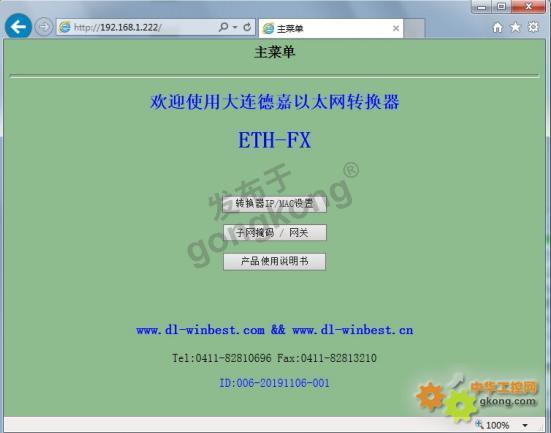
(1)ETH-FX 以太网转换器 IP 地址设置
将 ETH-FX 以太网转换器与计算机用网线连接好,将计算机 IP 地址设置为(如:192.168.1.100),掩码(255.255.255.0),网关(192.168.1.1),最后在计算机的IE 浏览器中输入:192.168.1.222,就可进入主菜单,然后点击“转换器 IP/MAC 设置”,进入查看或更改IP 地址。
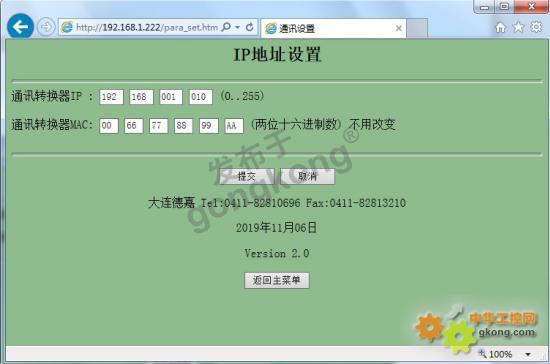
(2)ETH-FX 以太网转换器网关设置
在主菜单点击“子网掩码/网关”,进入到设置界面中可设置子网掩码和网关参数
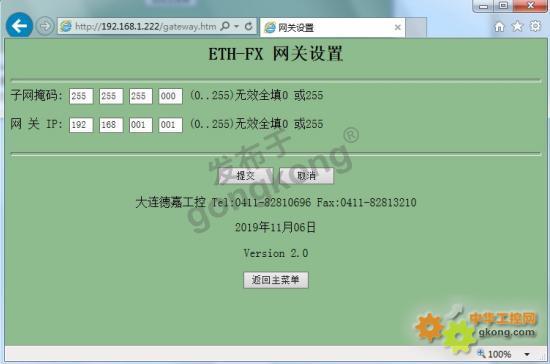
注:如果不使用网关的话,全填 000 或 255;如果使用网关,该转换器找到路由器时该页面背景颜色会发生改变(变为亮绿色)
ETH-FX以太网模块连接KEPServer具体步骤如下:
1.打开 KEPServerEX 软件,点击“Click to add a channel”,新建一个通道,填入通道名称,点击“下一步”。

2.选择“Mitsubishi Ethernet”驱动,点击“下一步”。
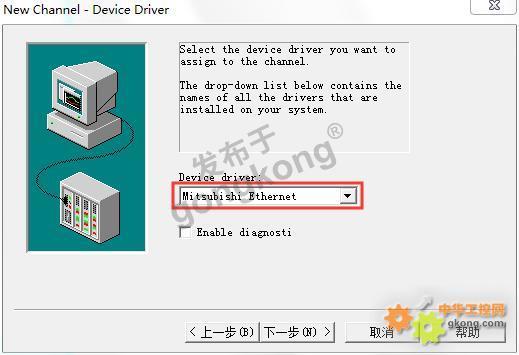
3.网卡参数设置,选择“Default”,点击“下一步”,其它参数默认,直至完成。

4. 然后点击“Click to add a device”,新建一个设备,填入设备名称,点击“下一步”。
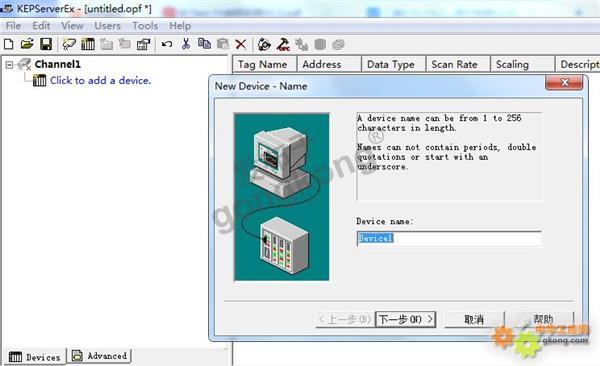
5. 选择对应的 PLC 类型,“FX3U”,点击“下一步”。

6.输入模块的 IP 地址:192.168.1.10,其中 255 为默认参数,点击“下一步”,其它参数默认。

7.直到IP 协议选择“TCP/IP”,端口号填入:5551,点击“下一步”,直至完成即可。


- PLC模拟量输入有波动怎么办?...
 [12924]
[12924] - 西门子200/200SMART催缴尾款...
 [11736]
[11736] - s7-200plc与PC通过RS485通信...
 [21280]
[21280] - 请问OPCDAAUTO.DLL文件在那能...
 [7466]
[7466] - 用S7-200编程的三个实例的解...
 [13649]
[13649] - PLC输入模块范围0-20ma,压力...
 [8543]
[8543] - USB-SC09下载线驱动(jiachen...
 [7363]
[7363] - 可编程序控制器(PLC)原理及应...
 [23600]
[23600] - 请问模拟信号隔离器在电气图...
 [10210]
[10210] - PLC的输入输出点坏了,怎么办...
 [7392]
[7392]

官方公众号

智造工程师
-

 客服
客服

-

 小程序
小程序

-

 公众号
公众号


















 工控网智造工程师好文精选
工控网智造工程师好文精选
